Datenbank-Connector für Jitterbit Studio
Zusammenfassung
Der Datenbank-Connector stellt den Zugriff auf eine Datenbank über einen JDBC- oder ODBC-Treiber her, der mit Jitterbit-Cloud-Agenten bereitgestellt oder auf Jitterbit-Privat-Agenten installiert ist.
Hinweis
Jitterbit bietet eine Reihe von anwendungsspezifischen Connectors für häufig verwendete Datenbanken an. Eine vollständige Liste finden Sie unter Connectors.
Der Datenbank-Connector bietet eine Schnittstelle zum Erstellen einer Datenbankverbindung, die die Grundlage für die Generierung von Instanzen von Datenbankaktivitäten bildet. Diese Aktivitäten interagieren, sobald sie konfiguriert sind, über die Verbindung mit der Datenbank.
Der Datenbank-Connector wird über die Projektendpunkte und Connectoren-Registerkarte der Designkomponentenpalette aufgerufen (siehe Designkomponentenpalette).
Übersicht über den Connector
Dieser Connector wird zunächst verwendet, um eine Datenbankverbindung zu konfigurieren. Die mit dieser Verbindung verbundenen Aktivitätstypen werden dann verwendet, um Instanzen von Aktivitäten zu erstellen, die als Quellen (um Daten in einem Vorgang bereitzustellen) oder Ziele (um Daten in einem Vorgang zu konsumieren) gedacht sind.
Zusammen werden eine spezifische Datenbankverbindung und ihre Aktivitäten als Datenbankendpunkt bezeichnet:
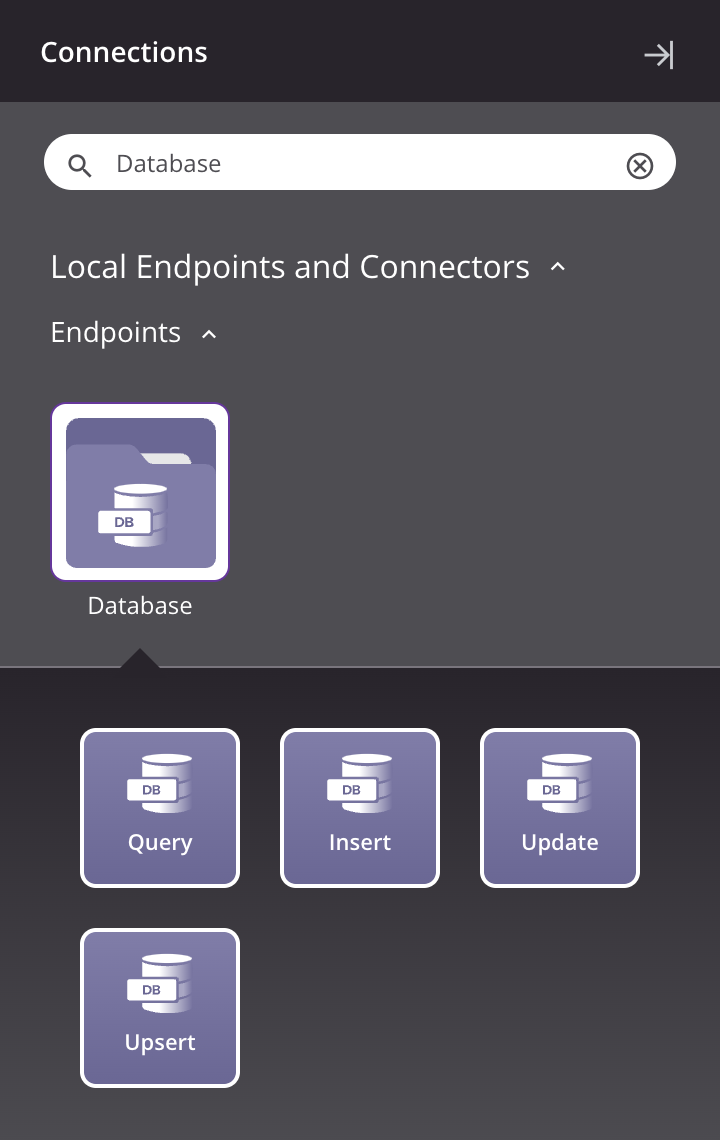
-
Abfrage: Abfragen von Daten aus einem Datenbankendpunkt und gedacht zur Verwendung als Quelle in einem Vorgang oder zum Aufrufen in einem Skript.
-
Einfügen: Einfügen neuer Daten in einen Datenbankendpunkt und gedacht zur Verwendung als Ziel in einem Vorgang oder zum Aufrufen in einem Skript.
-
Aktualisieren: Aktualisieren vorhandener Daten in einem Datenbankendpunkt und gedacht zur Verwendung als Ziel in einem Vorgang oder zum Aufrufen in einem Skript.
-
Upsert: Aktualisiert sowohl vorhandene Daten als auch fügt neue Daten in einen Datenbank-Endpunkt ein und ist dafür gedacht, als Ziel in einer Operation verwendet oder in einem Skript aufgerufen zu werden. (Harmony unterstützt Upsert-Aktivitäten für Datenbanken durch eine Kombination aus Abfrage, Einfügen und Aktualisieren.)
Tipp
Da es keine Datenbank-Löschaktivität gibt, verwenden Sie die DBExecute-Funktion in einem Jitterbit-Skript, um Daten aus einer Datenbankverbindung zu löschen, indem Sie den SQL-Befehl angeben, der gegen die Datenbank ausgeführt werden soll.
Hinweis
Dieser Connector ist ein nativer Studio-Connector, auf den Jitterbit möglicherweise verweist, wenn Änderungen an Connectors kommuniziert werden. Der Veröffentlichungszeitplan für native Studio-Connectoren basiert auf dem Rhythmus der Webanwendungen des Harmony-Portals.
Endpunkte, die mit diesem Connector erstellt wurden, sind in der Endpunktnutzungsberichterstattung enthalten und zählen zu Ihrer Lizenz.
Unterstützte Versionen und Einschränkungen
Unterstützte Datenbanken
Die meisten JDBC- und ODBC-kompatiblen Datenbanken werden unterstützt. Ihre Wahl des Agents beeinflusst ebenfalls, welchen Treibertyp Sie verwenden können, da Cloud-Agents nur JDBC-Treiber unterstützen, während Private Agents sowohl ODBC- als auch JDBC-Treiber unterstützen.
Cloud-Agents
Cloud-Agent-Gruppen unterstützen nur JDBC-Treiber. Eine Reihe von häufig verwendeten JDBC-Treibern wird bereitgestellt:
- Amazon Redshift
- IBM DB2 (AS400)
- MySQL
- Oracle (JDBC 19.7)
- Oracle NetSuite
- PostgreSQL
- SQL Server (jTDS)
- SQL Server (Microsoft)
- Sybase jTDS
Private Agents
Private Agents unterstützen JDBC-Treiber und ODBC-Treiber. Für ODBC-Treiber muss die Architektur des Treibers mit dem System des Agents übereinstimmen. Das bedeutet, dass 64-Bit-Agents 64-Bit-ODBC-Treiber unterstützen.
Diese JDBC-Treiber werden von 64-Bit Windows- und Linux-Privatagenten bereitgestellt:
- Amazon Redshift
- IBM DB2 (AS400)
- IBM DB2 (JCC)
- MySQL
- Oracle (JDBC 19.7)
- Oracle NetSuite
- PostgreSQL
- SQL Server (jTDS)
- SQL Server (Microsoft)
- SQLite
- Sybase jTDS
Diese ODBC-Treiber sind im Installationspaket des 64-Bit Windows-Privatagenten enthalten:
- PostgreSQL ANSI (x64)
- PostgreSQL Unicode (x64)
Dieser ODBC-Treiber ist im Installationspaket des 64-Bit Linux-Privatagenten enthalten:
- PostgreSQL-jitterbit
Darüber hinaus können bei Bedarf weitere Datenbanktreiber auf Privatagenten installiert werden. Für allgemeine Informationen und Anweisungen zur Installation zusätzlicher Treiber auf Privatagenten siehe Zusätzliche ODBC- oder JDBC-Treiber installieren.
Unterstützte Daten
In Datenbanken unterstützt Jitterbit keine Daten mit diesen Kodierungstypen oder Objektnamen:
- Binärdaten
- Unicode/UTF-Daten
- Tabellen oder Ansichten mit Leerzeichen in den Namen
Unterstützte TLS-Versionen
Transport Layer Security (TLS) 1.3 und 1.2 werden für JDBC-Datenbankendpunkte unterstützt.
Auf Privatagenten können TLS 1.0 oder 1.1 wieder aktiviert werden (obwohl nicht empfohlen), indem TLSv1 oder TLSv1.1 aus der Sicherheitskonfigurationseigenschaft jdk.tls.disabledAlgorithms in der java.security-Konfigurationsdatei des Privatagenten entfernt wird.
Die java.security-Konfigurationsdatei des Privatagenten befindet sich in diesen Standardverzeichnissen:
-
Windows:
C:\Program Files\Jitterbit Agent\jre\lib\security -
Linux:
/opt/jitterbit/jre/lib/security
Sonderzeichen in Datenbanktabellen-/Spaltennamen
Wenn Sie einen Privatagenten verwenden, können Sie Zeichen angeben, die zur Definition von Trennzeichen innerhalb von Datenbanktabellen-/Spaltennamen im Konfigurationsdatei des Privatagenten im Abschnitt [DbDrivers] verwendet werden.
Wenn Sie einen ODBC-Datenbanktreiber verwenden, beachten Sie, dass einige Sonderzeichen in Datenbanktabellen-/Spaltennamen vom Treiber nicht verarbeitet werden können. Beispielsweise sind Datenbankfelder, die ein At-Zeichen (@) enthalten, nicht konform mit SQL-basierten Spezifikationen und werden möglicherweise nicht unterstützt. Wenn die Datenbank solche Sonderzeichen in Tabellen-/Spaltennamen verwendet, empfehlen wir als Workaround, eine Ansicht auf der physischen Tabelle zu erstellen, die das Sonderzeichen in den Spaltennamen nicht verwendet, und stattdessen diese zu verwenden.
Fehlerbehebung und Anleitungen
Wenn Sie Probleme mit dem Datenbankconnector haben, werden die folgenden Schritte zur Fehlerbehebung empfohlen:
-
Stellen Sie sicher, dass die Datenbankverbindung erfolgreich ist, indem Sie die Test-Schaltfläche im Konfigurationsbildschirm verwenden. Wenn die Verbindung nicht erfolgreich ist, kann der zurückgegebene Fehler einen Hinweis auf das Problem geben.
-
Überprüfen Sie die Betriebsprotokolle auf Informationen, die während der Ausführung des Vorgangs geschrieben wurden.
-
Aktivieren Sie das Debug-Protokoll für den Betrieb (für Cloud-Agenten oder für private Agenten), um zusätzliche Protokolldateien und Daten zu generieren.
-
Wenn Sie private Agenten verwenden, können Sie die Agentenprotokolle auf weitere Informationen überprüfen.
-
Für zusätzliche Überlegungen zur Fehlerbehebung siehe Fehlerbehebung bei Operationen.
Darüber hinaus bieten die folgenden Seiten detaillierte Anleitungen zur Durchführung bestimmter Aufgaben mit Integrationsprojekten, die den Datenbankconnector verwenden:
Zusätzliche Ressourcen
Eine Reihe von Datenbankfunktionen kann innerhalb von Skripten verwendet werden, um Zugriff auf grundlegende Datenbankinteraktionen zu ermöglichen, einschließlich dieser:
CacheLookupCallStoredProcedureDBCloseConnectionDBExecuteDBLoadDBLookupDBLookupAllDBRollbackTransactionDBWriteSetDBInsertSetDBUpdateSQLEscapeUnmap<SEQUENCE><SQLIDENTITY><UDF>
Für Details zur Verwendung dieser Funktionen siehe Datenbankfunktionen.